Ngắt trang trong Excel
Nếu bạn không muốn một hàng tự in trên một trang hoặc bạn không muốn một hàng tiêu đề bảng là dòng cuối cùng trên một trang. MS Excel cung cấp cho bạn quyền kiểm soát chính xác đối với các ngắt trang.
MS Excel tự động xử lý ngắt trang, nhưng đôi khi bạn có thể muốn một trang bị ngắt theo chiều dọc hoặc ngang để báo cáo được in theo ý muốn của bạn.
Ví dụ: nếu bảng tính của bạn bao gồm một số phần riêng biệt, bạn có thể muốn in từng phần trên một tờ giấy riêng.
Chèn ngắt trang trong Excel
-
Chèn ngắt trang ngang: Ví dụ: nếu bạn muốn hàng 14 là hàng đầu tiên của trang mới, hãy chọn ô A14.
Sau đó chọn Page Layout → Page Setup → Breaks → Insert page Break
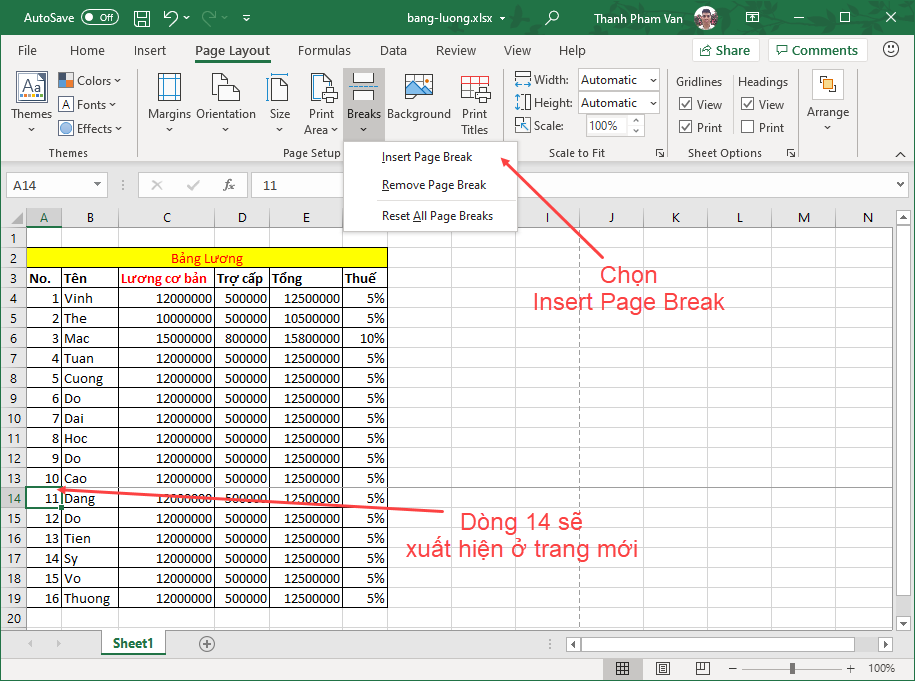
-
Chèn ngắt trang dọc: Trong trường hợp này, đảm bảo đặt con trỏ vào hàng 1.
Sau đó chọn Page Layout → Page Setup → Breaks → Insert page Break để tạo dấu ngắt trang.
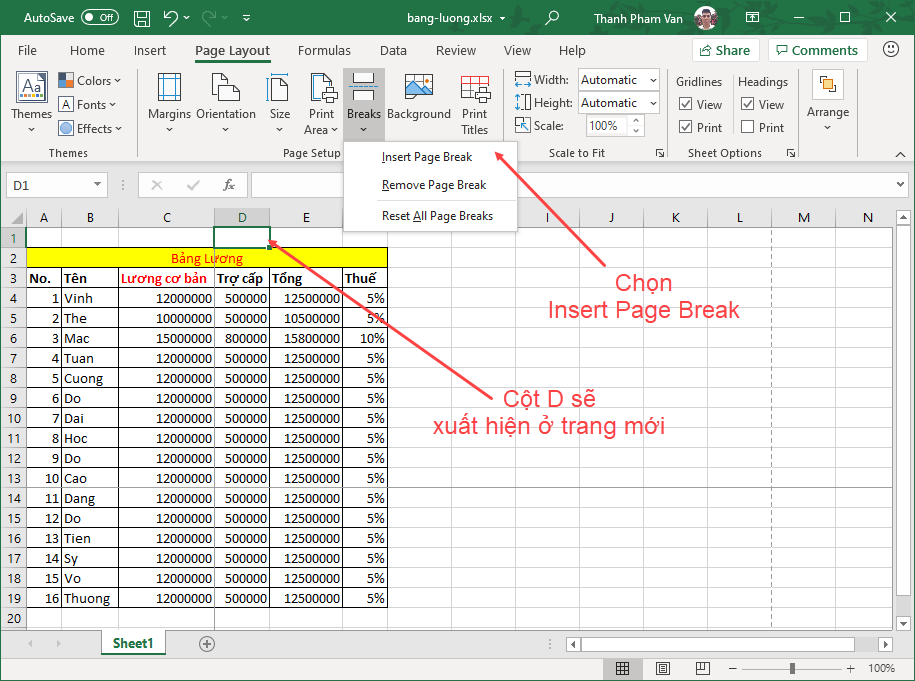
-
Kết quả của 2 bước trên như sau:
Nhấn tổ hợp phím: Ctrl + P:
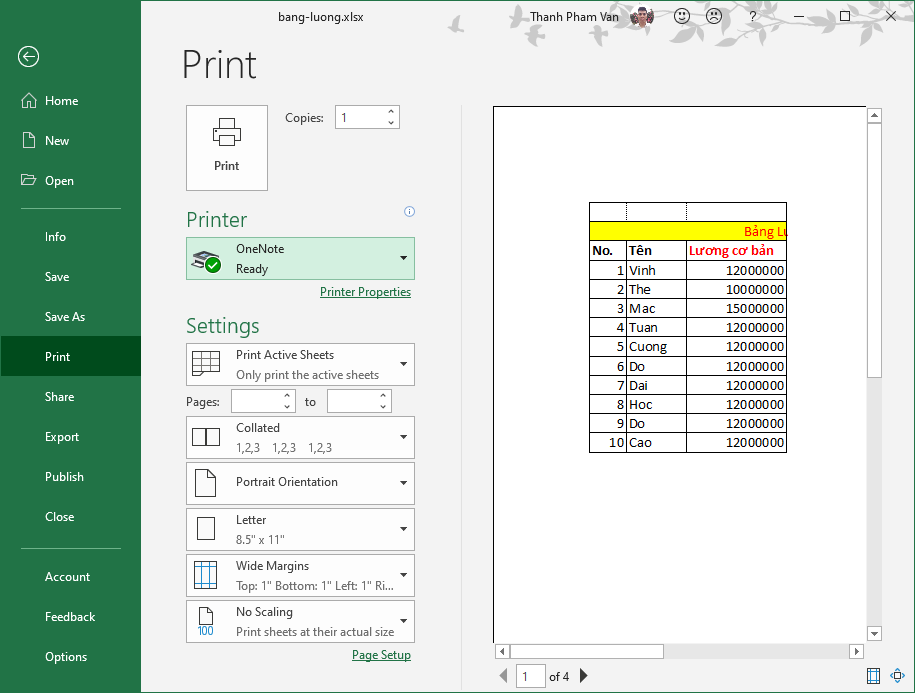
Xóa ngắt trang trong Excel
-
Xóa dấu ngắt trang bạn đã thêm: Di chuyển con trỏ ô đến hàng đầu tiên bên dưới ngắt trang thủ công và sau đó.
Chọn Page Layout → Setup Page → Breaks → Remove Page Break.
-
Xóa tất cả các ngắt trang thủ công:
Chọn Page Layout → Setup Page → Breaks → Reset All Page Break.
